WordPressの春の大掃除ツールキット–完全ガイド
公開: 2022-06-28WordPressを中断することなくフル稼働させるには、これらの厄介なクモの巣を時々取り除く必要があります。
本物のクモの巣とは異なり、掃除機に吸い込むことはできません。 サイトから脅威を取り除くには、特定のツールセットが必要であり、特定のタスクを手動で実行する必要があります。
完了すると、WordPressサイトはこれまで以上にスムーズに実行されます。
ああ、次のWordPressの春の大掃除を実行するために次の春に固執する必要はありません。すぐに始めて、クモの巣が再び現れたときに掃除の練習をやり直してください。
もちろん、私が参照するクモの巣によって
WordPressの春の大掃除の前に、サイトのバックアップを作成してください。 BackUpWordPressを使用してこれを行うことができます。
特にブログを春に掃除するのが初めての場合は、すべてをバックアップすることを強くお勧めします。 あなたがなじみのないことがいくつかあるかもしれません、私たちはあなたがあなたのサイトのデータベースに取り返しのつかない損害を与えた状況にあなたを置きたくありません。
したがって、先に進む前に、サイトをバックアップしてください。
使用していないプラグインとテーマを削除する
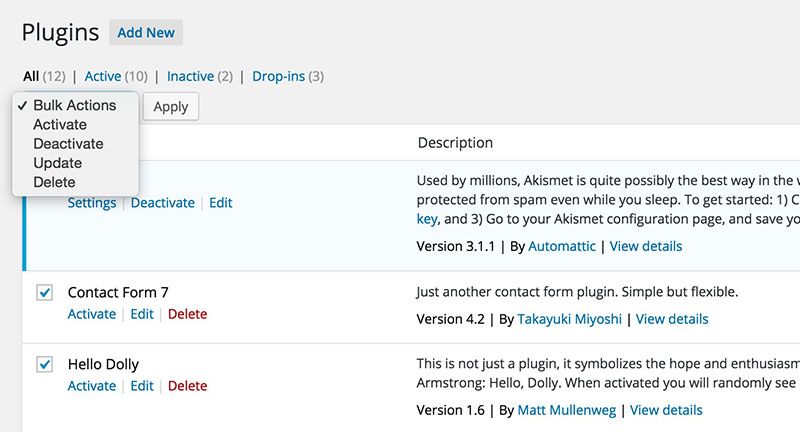
不要になったプラグインとテーマをすべて見つけて、非アクティブ化し、アンインストールして削除します。
これらのプラグインの一部は、わずかなスペースを占有し、サイトの速度に影響を与えない場合があります。 ただし、すべてのプラグインとテーマの更新に失敗すると、サイトが脆弱になる可能性があります。 すべてのプラグインとテーマを更新し続ける必要があります。 これは、20または30のプラグインとテーマがある場合に問題になります。
不要なものを絶えず更新する手間は、使用されていないテーマやプラグインを排除するのに十分な理由です。
テーマの更新とプラグインの更新/交換
不要なプラグインとテーマを非アクティブ化して削除した後、使用している、または間もなく使用する可能性のあるすべてのテーマとプラグインを更新します。
これは手動で行う必要があります。 しかし、WordPressの使い方を知っていて、手を汚す準備ができている場合は、自動バックグラウンド更新の有効化に関するWordPress.orgのページを読んでみてください。
それとは別に、新しいアップデートで何が変更されるかを監視して、将来的に互換性の問題が発生しないようにします。 プラグインがしばらく更新されていない場合は、同等またはそれ以上の代替プラグインへの切り替えを検討する必要があります。

それとは別に、プラグインがサイトの負荷に大きく寄与するかどうかを確認することをお勧めします。 それらを特定したら、より良い代替案を見つけてください。 P3プラグインプロファイラーを使用して、サイトの速度に影響を与えているプラグインを特定し、それに応じて動作させることができます。
あなたのサイトを強化する
不要なプラグイン/テーマを削除し、残りのすべてのテーマ/プラグインを更新することに重点を置くことは、合理的なセキュリティ上の懸念に基づいています。 更新しないままにしておくと、時間の経過とともに発生する可能性のある脆弱性に対してWebサイトが開かれたままになるという概念。
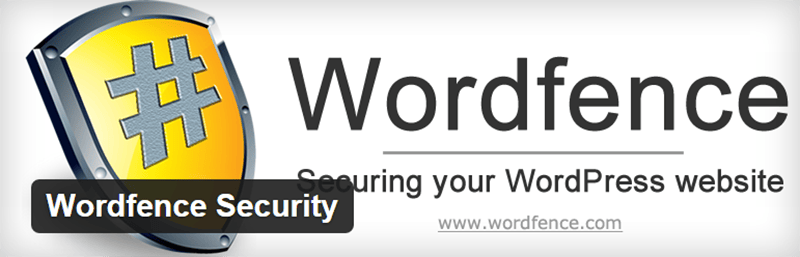
サイトのセキュリティを確保するための2つの非常に優れたオプション、WordfenceセキュリティとiThemesセキュリティ。 これらのセキュリティプラグインはすべての拠点をカバーし、悪意のあるスクリプトやハッカーからサイトを保護します。
信頼性の高いバックアップソリューションを定期的に使用し、不要なバックアップを削除します
サイトのバックアップを定期的に実行するための無料および有料のメカニズムが複数あります。 違いは、これらのバックアップをどこに保管するかということにあります。
バックアップは、サイトが依存しているハードウェアから独立している必要があります。 つまり、サイトとそのバックアップを同じサーバーに保存するべきではありません。 そのサーバーに何かが起こった場合、あなたはあなたのサイトを失うでしょう。
したがって、論理的に行うべきことは、サイトのファイルを他の場所、おそらくRackspace Cloud、Dropbox、Amazon S3、またはGoogleドライブに保存し、最後に自宅/オフィスのハードウェアに保存することです。
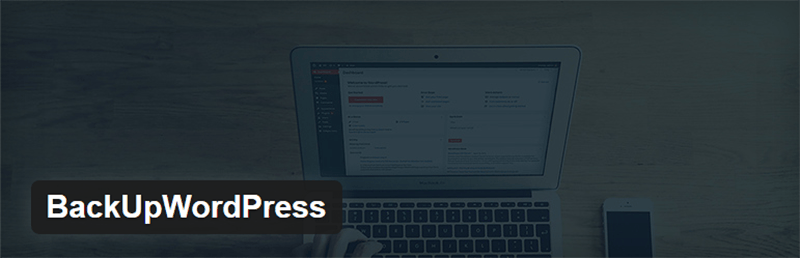
バックアッププロセスの自動化に役立つプラグインがいくつかありますが、個人的にはBackUpWordPressが好きです。 他に2つの無料プラグインがありますが、WordPress.orgでのユーザー評価はかなり二極化しています。 だから私はそれらを推薦することを差し控えています。
バックアップは定期的に作成されるだけでなく、バックアップの数を制限して、スペースを取りすぎないようにすることができます。 保持する必要のあるバックアップの数は、バックアップを実行する頻度に大きく依存します。 重要な更新や新しいテーマやプラグインの追加を行う前に、必ずWordPressをバックアップしてください。
サイトをホストしていないサーバーにバックアップを保持することを選択する限り、サイトの速度に影響を与えることはありません。 したがって、バックアップの数はサポートストレージサイズのみに制限されます。

あなたのサイトが十分に人気があり、多くの収入を生み出すなら、VaultPressやBackUpBuddyのようなプレミアムサービスを検討するかもしれません。
サイトのバックアップはオプションではありません。有料のソリューションでない場合は、無料のバックアップサービス/プラグインを使用してください。 いつ必要になるかわかりません。
未使用の画像のサイトをスクラブする
WordPressギャラリーの画像は、WPデータベースのコンテンツフォルダーの多くのスペースを占めます。 あなたのサイトがなくてもできる不必要な画像。
Image CleanUpを使用して、未使用の参照されていない画像を削除できます。 プラグインはすべての画像にインデックスを付けることで機能し、参照されていないファイルはメタデータと照合されて、メタエントリがまだ存在するかどうかが確認されます。 存在しない場合は、wp-contentから移動するか、完全に削除することができます。
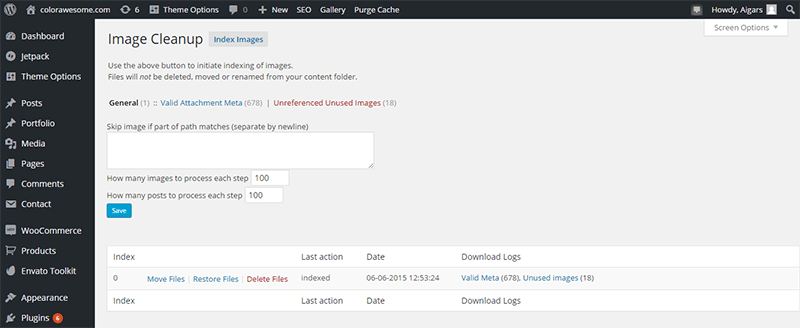
時間の経過とともに、アクティブに使用されていない画像の数が増え、wp-contentが乱雑になります。 このプラグインの楽しい部分は、画像をバックアップフォルダに移動したりコンテンツフォルダから移動したりできることです。 必要に応じて、後で画像を復元できます。
未使用のタグを1つずつ削除すると、かなりの時間がかかる場合があります。 代わりに、未使用のタグの一括削除を使用できます。 プラグインは2年間更新されていませんが、魅力のように機能することに注意してください。 下のスクリーンショットを確認してください。WordPress6.0でテストしました。
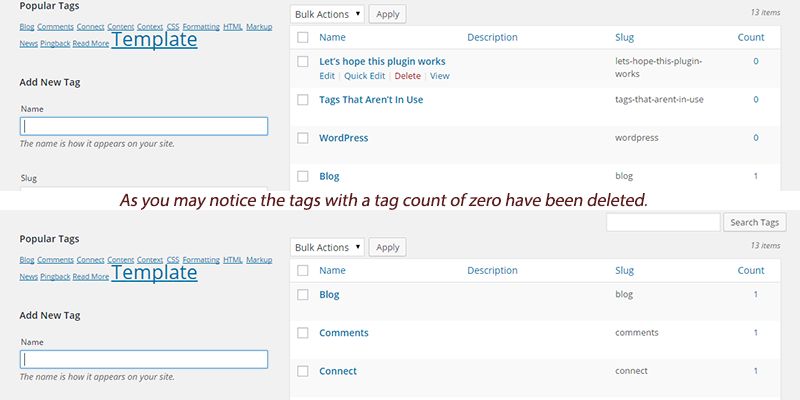
100個または1000個を超えるタグを手動で削除することは望ましくありません。 WPを詰まらせている疑いのある多くのタグを削除する必要がある場合は、プラグインを使用することをお勧めします。 特に、過去1年ほどそれらを削除していない場合。
ソーシャルメディア共有オプションの並べ替え
私は多くのWordPressサイトで見ました。 ウェブサイトは完全にソーシャル共有オプションで雑然としています。 個人的には、複数の共有オプションにぶつかったことがあれば、そのサイトに二度とアクセスすることはありません。
ほとんどの優れたWebサイトは、訪問者が共有オプションに最大限にアクセスできるようにします。 彼らはこれを行いますが、それが優れたユーザーエクスペリエンスの邪魔にならないようにします。 サイトのコンテンツを読んだり閲覧したりするのを難しくするようなことは絶対にしないでください。
無料のプラグインをお探しの場合は、Simple SharedButtonAdderをお試しになることをお勧めします。 繰り返しになりますが、Simple Shared Button Adderは、どこにでも共有ボタンを追加すると、単純なプラグインを取得するというポイント全体を打ち負かします。

プレミアムプラグインをお探しの場合は、モナークをお勧めします。
壊れたリンクの修正
壊れたリンクは、どのWebサイトでも真のダウナーです。 それは非常に苛立たしいユーザーエクスペリエンスをもたらし、あなたのサイトへの初めての訪問者が二度と訪問することはほとんどありません。
壊れたリンクをチェックすることは壊れたリンクチェッカーで簡単です、あなたはあなたのサイトのすべての投稿、ページ、コメントと他の部分をチェックすることができます。 壊れたリンクが特定されたら、それを編集するか、テキストのリンクを解除するか、リンクを解除するか、リンクを壊れていないものとしてマークすることができます。
プラグインを使用すると、サイトのどの部分をチェックするか、どのタイプのリンクをチェックするかを選択でき、継続的/断続的な監視オプションが提供されますが、プラグインはリソースを大量に消費しているようです。 継続的に動作させるよりも、手動で使用する方が適切です。
このプラグインの代わりに、W3Cリンクチェッカーがあります。 この代替の選択は、サイトのサーバーリソースでは実行されません。
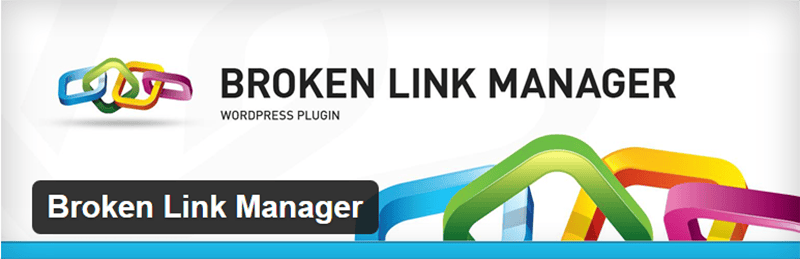
有望と思われる別のオプションは、壊れたリンクマネージャーです。 このプラグインは、壊れたリンクをすべてチェック、監視、整理できます。 壊れたリンクごとに異なるリダイレクトを有効にする以外に、すべての壊れたリンクに対してデフォルトのリダイレクトを設定できます。 また、プラグインは301リダイレクトも提供します。
301リダイレクトは検索エンジンに対応しており、リンク切れによるSEOの損失を防ぐことができます。 対照的に、壊れたリンクチェッカーは検索エンジンが壊れたリンクをたどることを防ぐだけです。 これは、301リダイレクトほど便利ではありません。
他の2つのオプションよりも気に入っていますが、比較的新しいものです。 私は慎重にそして少し懐疑的にそれに近づくでしょう。
複数のリビジョンを削除する
WordPressに投稿を何度も保存せずに書いたのは、一度も思い出せません。 私が最後の投稿を書き終えたとき、私は19の改訂を蓄積しました。 100の記事を公開すると、合計で1,000を超えるリビジョンになります。 少なくとも、私の場合は確かにそうでしょう。 そして、これは不必要にスペースを占有します。
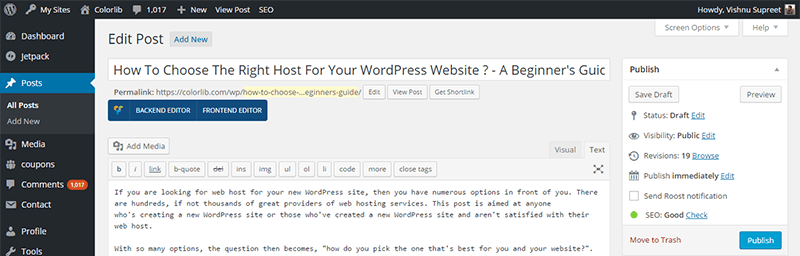
これらの複数の保存は、時々役立つことがわかります。 ただし、完成した記事を公開して不要になった場合は、サーバーのディスクスペースを占有し、誰かがWebサイトを要求するたびにロードします。
それでは、それらを取り除きましょう。 Better Delete Revisionを使用して、これを行うことができます。 Better Delete Revisionsは、WordPressデータベース内の投稿リビジョン、タグ、メタデータ、およびリビジョンの他のすべての関係を削除します。
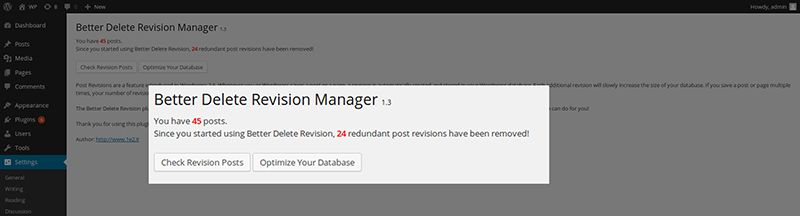
全体として、リビジョンを削除し、スペースを節約し、WPデータベースを軽量化します。
ただし、プラグインは、現在スケジュールされている、公開されている、またはドラフトの投稿のリビジョンには影響しません。 他のプラグインの選択肢は、リビジョンの削除以外の機能を実行しますが、これは冗長なリビジョンを削除するための最良のプラグインです。
同じ目的で使用できるもう1つのプラグインは、RVGOptimizeDatabaseです。 しかし、それはより多くのオプション機能を提供します。
リビジョン管理は、リビジョンを有効/無効にしたり、さまざまな投稿やページのリビジョン数を制限したりするために使用できるもう1つのプラグインです。
私たちは皆、コンテンツへの関与が大好きなので、読者にアピールして役立つと思うものを作成することに苦労して時間を費やしています。 しかし、ネット上では、ほとんどのコメントはスパマーやスパムボットからのものです。
Webサイトは、毎日数千とは言わないまでも数百のスパムコメントを受け取ります。 したがって、定期的にサイトからそれらをクリーンアップすることが重要です。
スパムコメントクリーナーは定期的にコメントを削除します。 プラグインがスパムを削除する頻度を選択でき、設定が完了します。
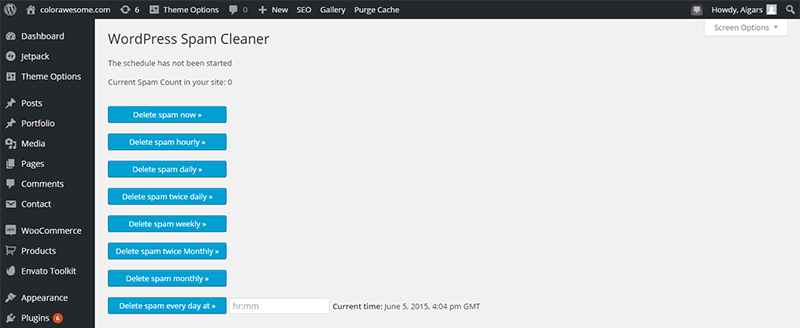
あなたのサイトのスパムコメントの山は、問題になるほど大きくなることは決してありません。
スパムコメントと投稿リビジョンを処理するプレミアムソリューションが必要な場合は、Manage WPを使用して、任意の数のWordPressサイトで同じものを処理できます。
WordPressデータベースの最適化
WordPressの春の大掃除、データベースの最適化の重要な部分。 WordPressデータベースをクリーンで雑然としないプラグインがいくつかあるので、私はそれを最後まで維持しました。 しかし、それらは他の機能も実行します。 これらの機能のいくつかは、すでに投稿で取り上げられています。
したがって、データベース最適化プラグインに関するこの部分を読んでから、コメントのクリーニングやポストリビジョンの削除などの特定の目的のために個別のプラグインが必要かどうかを判断できます。
WordPressはデータベースで実行され、そのデータベースの状態はWebサイトのパフォーマンスに不可欠です。 サイトに何かが読み込まれると、データベースから取得されます。 したがって、軽量であるほど、サイトのパフォーマンスはより速く、より効率的になります。
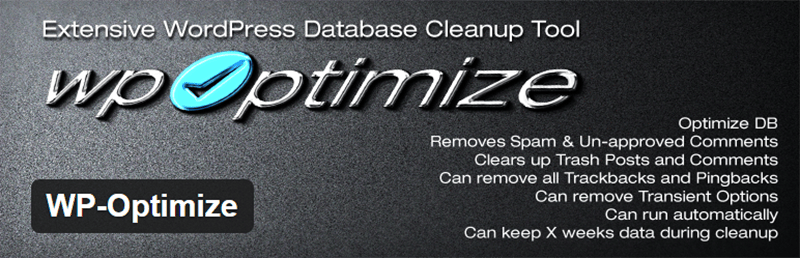
WP Optimizeは、強力なデータベースのクリーンアップおよび最適化プラグインです。 スパムや未承認のコメントを削除し、投稿をゴミ箱に移動し、トラックバックとリンクバックを削除します。 プラグインは、毎週、隔週、または月単位で自動的に実行されるように設定できます。
赤字のプラグインオプションに注意してください。 可能であればそれらを避けてください。 プラグインが最適化プロセスを開始する前に、データベースの手動バックアップを実行することをお勧めします。 元の状態へのサイトの復元は常に可能である必要があります。
WP-Sweepは、おそらくWP-Optimizeよりも優れています。 このプラグインを使用して、未使用、孤立、重複したデータを削除できます。
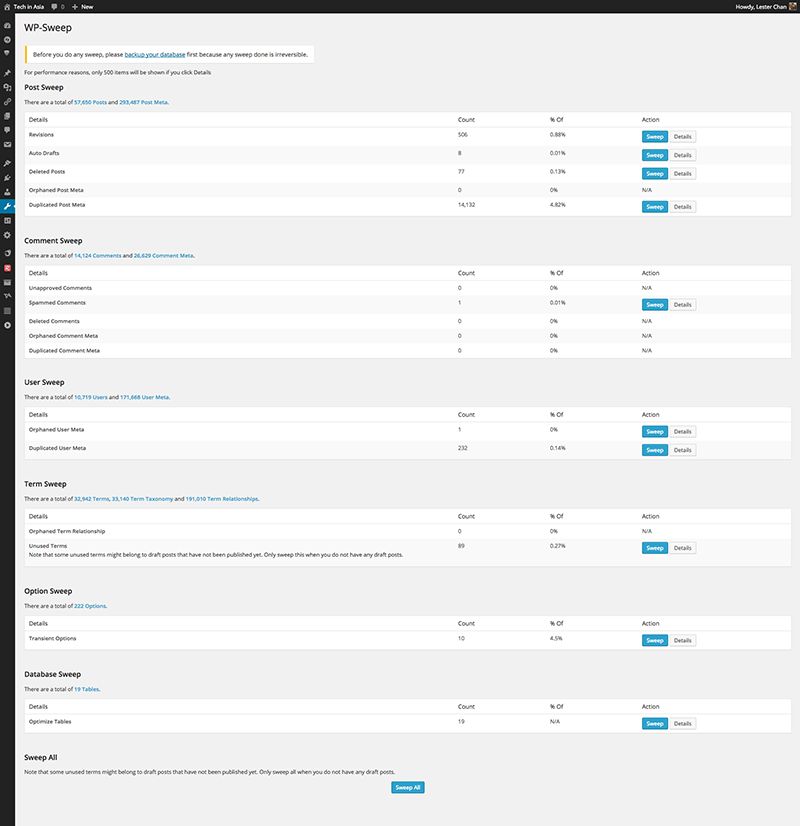
このプラグインは、直接MySQLクエリを実行する代わりに、適切なWordPress削除コマンドを使用します。 その結果、WP-Sweepを使用すると、他のデータベース最適化プラグインによって孤立することが多いデータも削除されます。
WP-DB Managerは、自由に使用できるもう1つのオプションです。このプラグインの主な利点は、前の2つに比べて、データベースのバックアップを実行することです。
データベースのクリーンアップおよび最適化ツールを使用すると、スパムコメント、未使用のタグ、および投稿のリビジョンが同時に処理されます。 そうは言っても、データベース最適化ツールは処理がより困難です。 何かがひどく悪くなる可能性は間違いなく大きいです。 ただし、チャンスは何も起こらないため、データベースクリーンアッププラグインを使用し、データベース最適化の前にバックアップを実行することは、強力な組み合わせです。
データベース最適化プラグインを選択した場合、スパム/未承認/削除されたコメント、投稿の改訂、自動ドラフト、孤立したデータ、未使用のタグについて心配する必要はありません。
したがって、追加のプラグインは必要ありません。多数のプラグインの代わりに1つのプラグインを使用できます。
どのデータベース最適化プラグインが最適かを判断します。 そして、WordPressの春の大掃除に必要な機能の1つがそこにない場合は、特定の機能について、投稿で前述したプラグインを調べてください。
最終的な考え
WordPressサイトに適したプラグインとソリューションを見つけたら最高です。 私はあなたがWordPressの春の大掃除の本質に気づき、適切なプラグインの必要な知識を身につけるのを手伝ってくれたことを願っています。
全体的および部分的なWordPressの春の大掃除には、適切な頻度で到着する必要があります。 これは、サイトのトラフィックサイズと使用するテーマ/プラグインによって異なります。
WPスプリングクリーンがどのように進んだか教えてください! 乾杯
投稿が気に入ったらお知らせください。
